Temas relativos
- ¿Cómo buscar y descargar controladores, utilidades, BIOS y manuales de usuario?
- ¿Cómo instalar el controlador de Windows 10 cuando no se puede encontrar [setup.exe] o [install.exe]?
- [Notebook] Cómo instalar los controladores descargados del web de soporte de ASUS
- El firmware en el Administrador de dispositivos muestra un signo de exclamación amarillo (advertencia amarilla).
- [Notebook/Desktop/AIO/Gaming handheld] Buscar actualizaciones de BIOS o controladores
[Windows 11/10] Solución de problemas - Signo de exclamación amarillo en el Administrador de dispositivos
Productos aplicables: Notebook, Desktop, PC todo en uno, PC portátil para juegos, MiniPC
El signo de exclamación amarillo en el Administrador de dispositivos es un problema común que indica que el sistema ha detectado un problema de falta de controlador. Si experimenta este problema, consulte la siguiente solución de problemas.
Nota: Si su dispositivo se ha sometido recientemente a una actualización de BIOS y el firmware en el Administrador de dispositivos muestra un signo de exclamación amarillo que indica 'La actualización del firmware no fue exitosa' o 'Este dispositivo no puede iniciarse/no puede funcionar correctamente', consulte este artículo: Cómo resolver el signo de exclamación amarillo en el firmware en el Administrador de dispositivos.
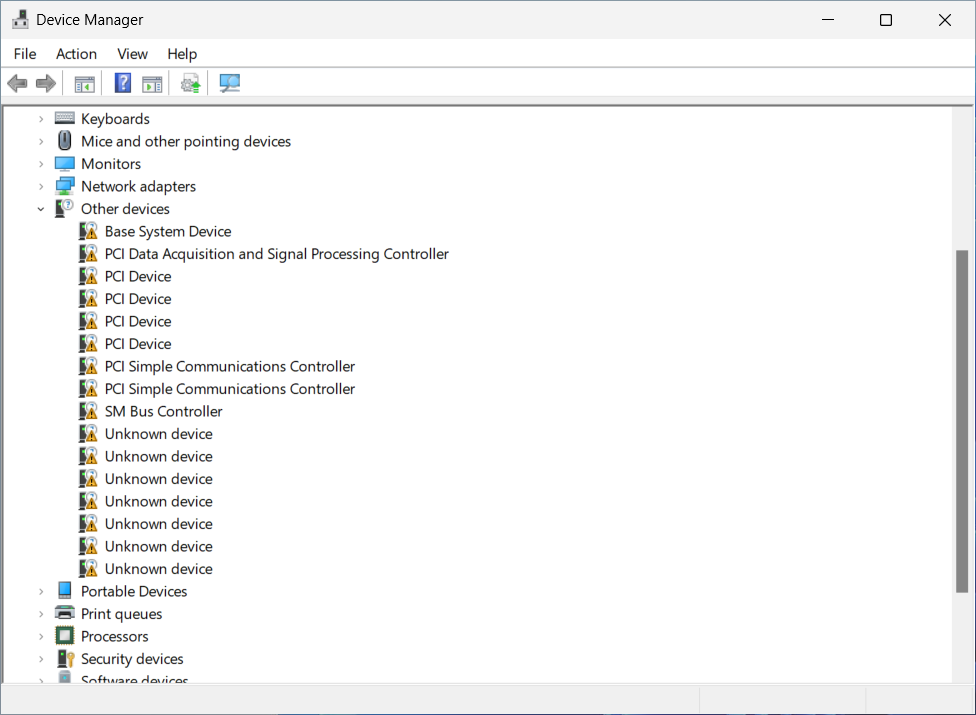
Actualizar el controlador mediante el Administrador de dispositivos
Puede ir al Centro de descargas de ASUS para descargar los controladores más recientes desde el sitio web de su modelo y luego seguir las instrucciones de instalación para completar la instalación. Aquí puede obtener más información sobre cómo buscar y descargar controladores.
Si no puede encontrar el controlador exacto para descargar, puede intentar los pasos a continuación para actualizar el controlador en el Administrador de dispositivos.
- Haga clic derecho en el ícono [Inicio] en la barra de tareas ① y luego seleccione [Administrador de dispositivos] ②. (La ilustración de búsqueda del lado izquierdo a continuación corresponde a Windows 11 y la del lado derecho corresponde a Windows 10).
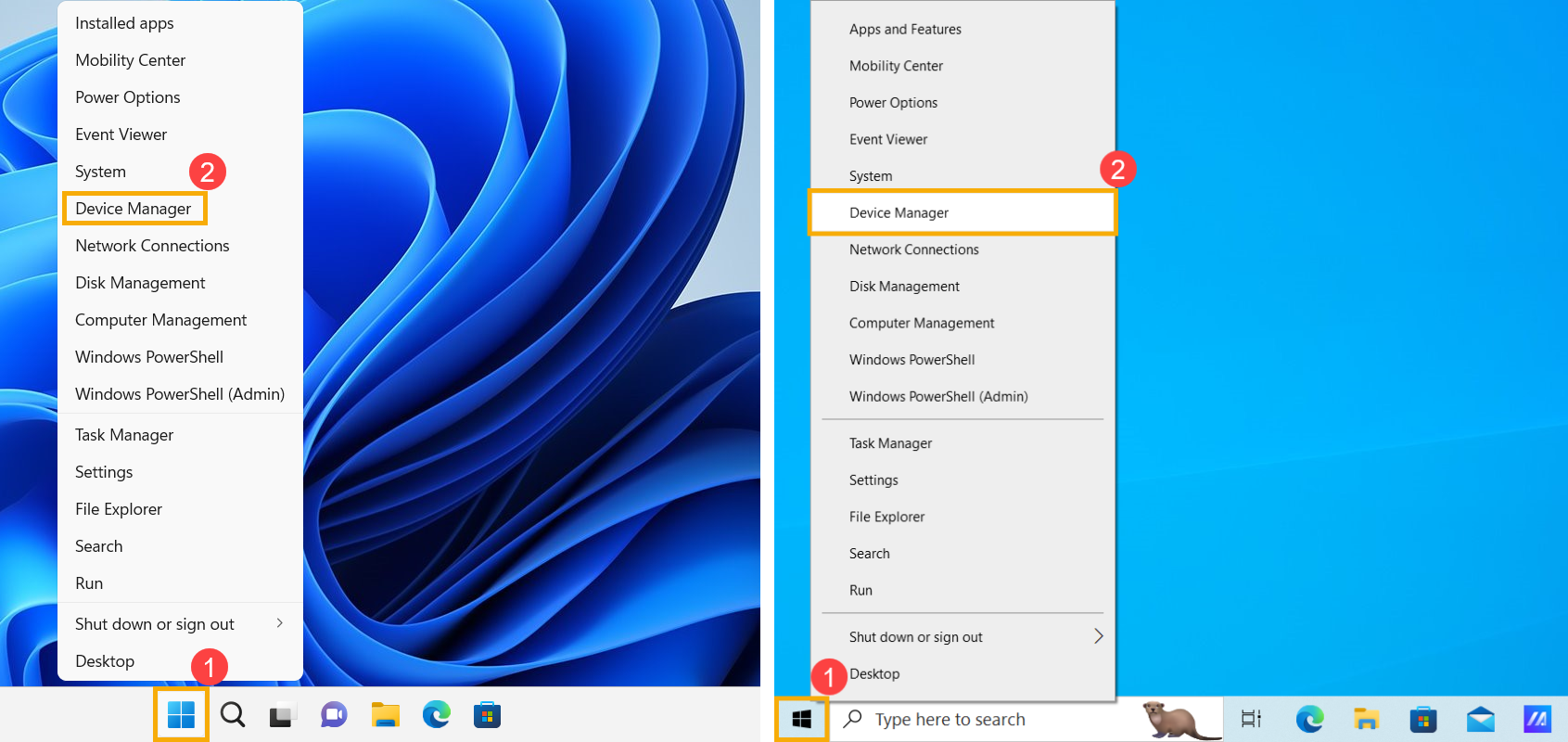
- Haga clic derecho en el dispositivo con el signo de exclamación amarillo ③ y luego seleccione [Actualizar controlador] ④.
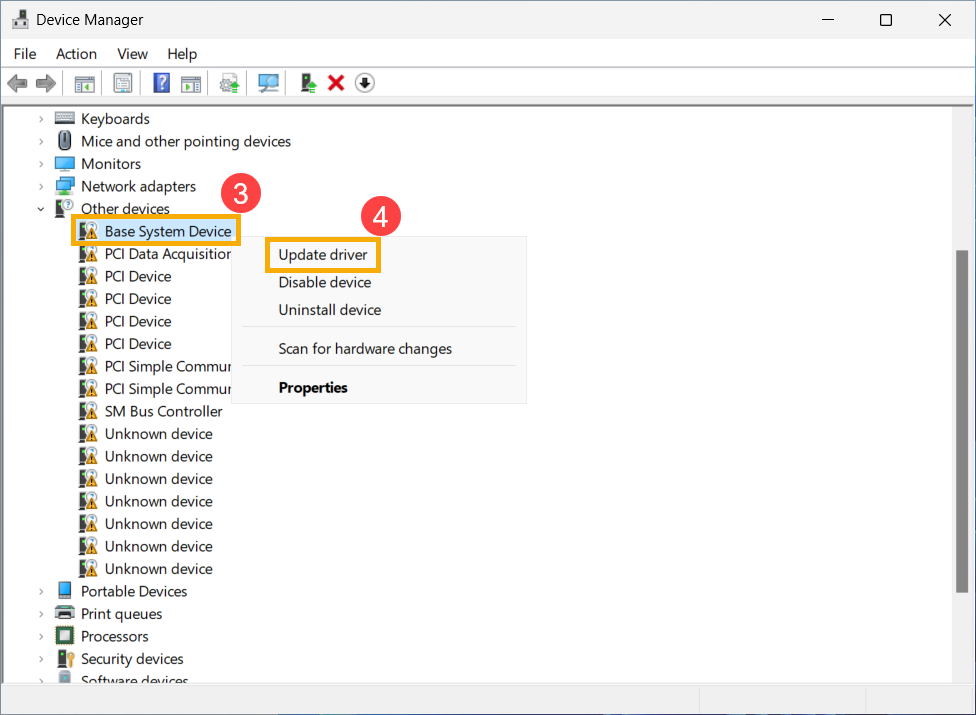
- Seleccione [Buscar controladores automáticamente] ⑤. Windows buscará en su dispositivo el mejor controlador disponible y lo instalará en su sistema.
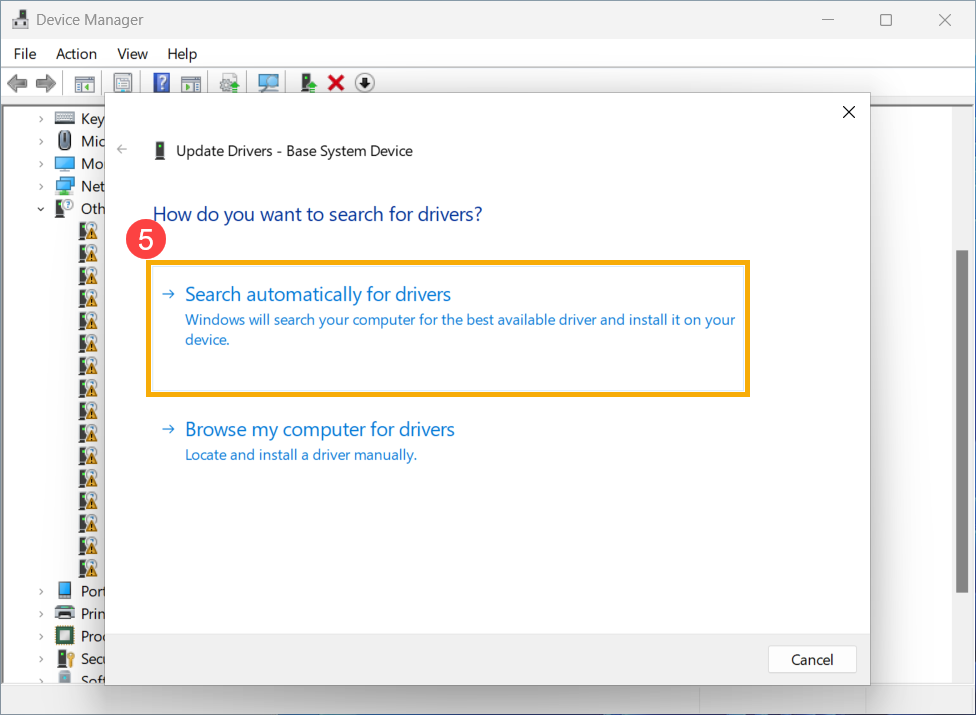
- Si el sistema Windows no puede encontrar ningún controlador disponible para su dispositivo, seleccione [Buscar controladores actualizados en Windows Update] ⑥.
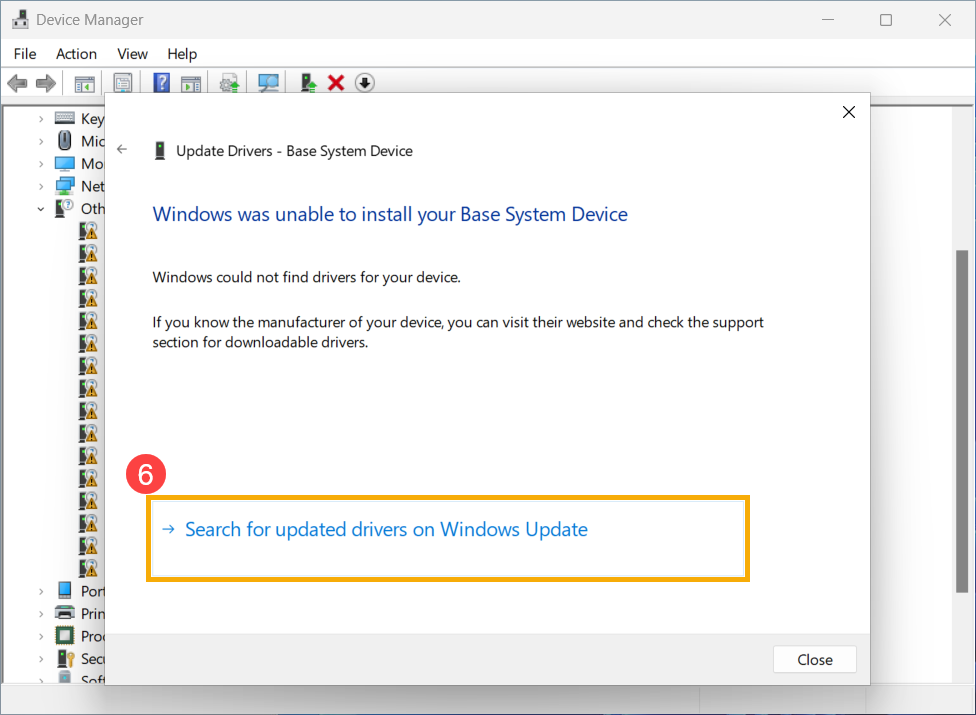
- Windows se dirigirá a Windows Update y comenzará a buscar actualizaciones.
Nota: Asegúrese de que su dispositivo se encuentre en un entorno de red disponible y luego conéctese a Internet, ya que es un proceso de actualización en línea.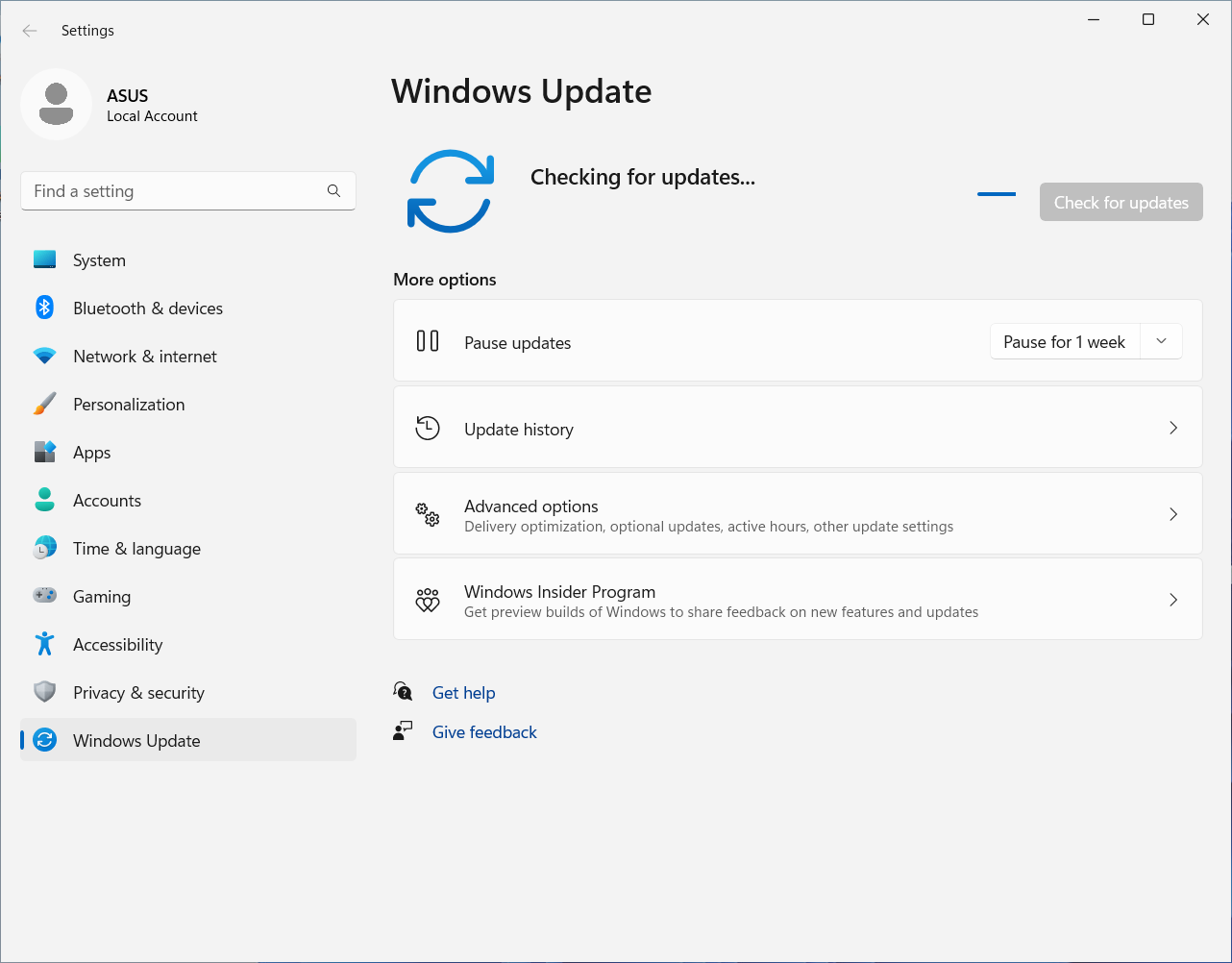
- Después de buscar las actualizaciones disponibles y completar la descarga e instalación, reinicie el dispositivo.
Nota: Tenga en cuenta que, en algunas circunstancias, la pantalla de recuperación de BitLocker podría aparecer después de ejecutar Windows Update. Le recomendamos encarecidamente que guarde la clave de recuperación de BitLocker o desactive BitLocker antes de ejecutar Windows Update. Puede consultar este artículo para obtener más información: https://www.asus.com/support/FAQ/1042922/.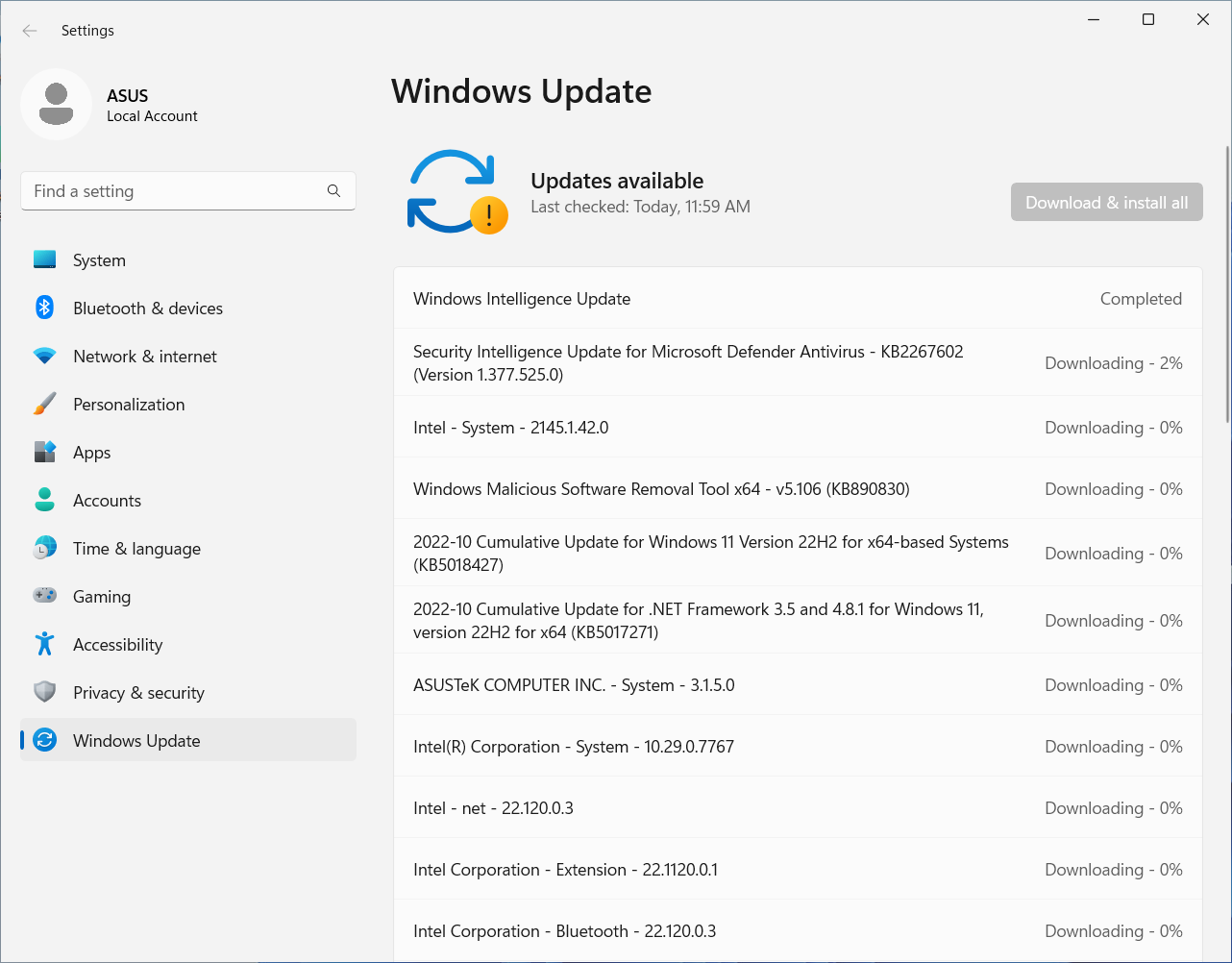
Desinstalar el controlador del dispositivo
Si el problema que tienes está relacionado con un controlador que no funciona correctamente, antes de instalar una versión actualizada, puedes desinstalarlo y dejar que Windows reinstale automáticamente el controlador para solucionar el error.
Consulte los pasos a continuación para desinstalar un controlador de dispositivo:
- Haga clic derecho en el ícono [Inicio] en la barra de tareas ① y luego seleccione [Administrador de dispositivos] ②. (La ilustración de búsqueda del lado izquierdo a continuación corresponde a Windows 11 y la del lado derecho corresponde a Windows 10).
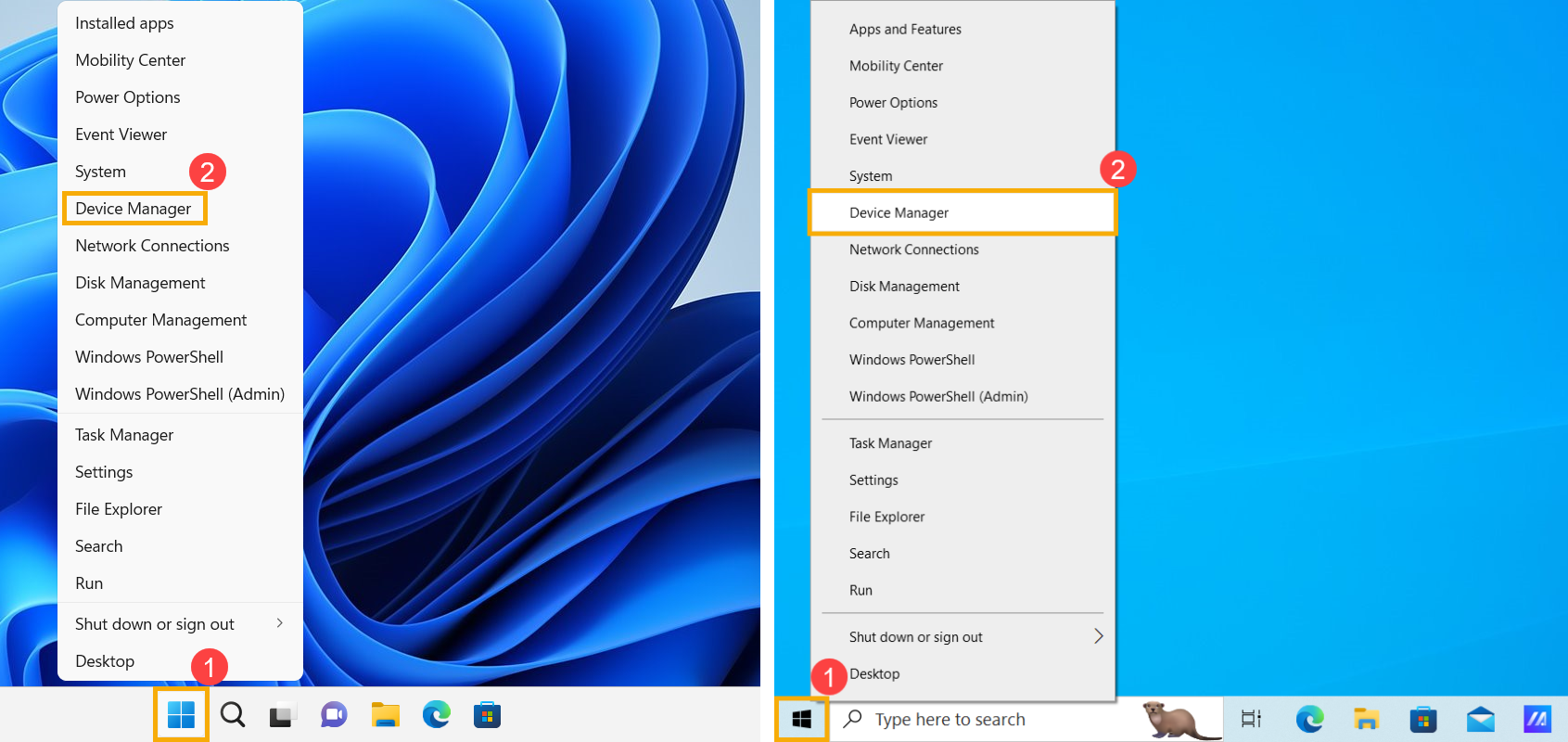
- Haga clic derecho en el dispositivo con el signo de exclamación amarillo ③ y luego seleccione [Desinstalar dispositivo] ④.
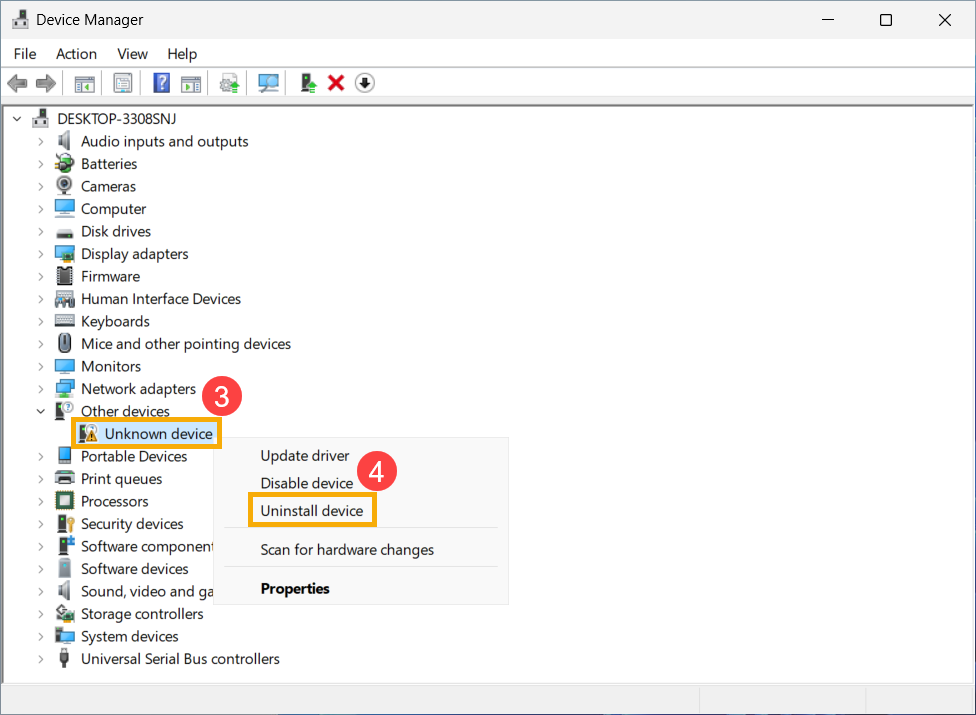
- Seleccione [Desinstalar] ⑤.
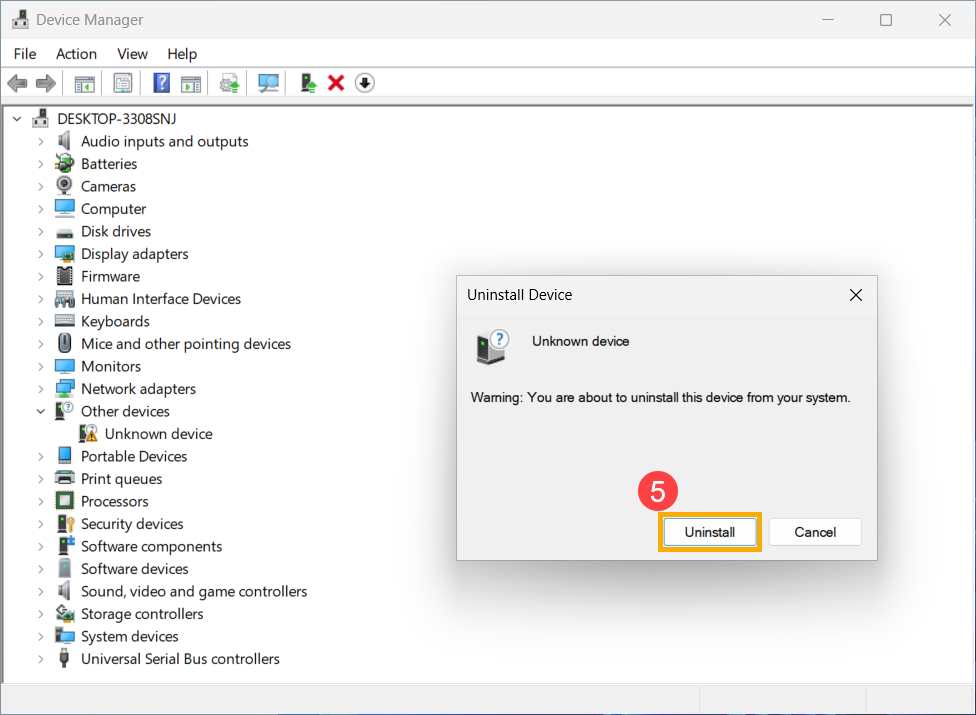
- Una vez completada la desinstalación, reinicie su dispositivo.
Después de completar los pasos anteriores, Windows reinstalará automáticamente el controlador para resolver conflictos del dispositivo y otros errores.
Si su problema no se resuelve con la solución e información anteriores, comuníquese con el centro de reparación autorizado de ASUS para realizar más pruebas.